怎么用PS抠图:简单快速扣头发丝
知识问答 2022-03-22 09:17:02 admin
我们都知道ps是一款平面设计软件,我们在使用该软件做设计时,常常需要合成图片,下面我们就来看看在ps中是如何简单快速扣头发丝的。
工具/材料
使用软件:ps
操作方法
【步骤01】
我们在桌面上找到ps的快捷图标,双加该图标打开ps这款软件,进入到ps的操作界面如图所示:
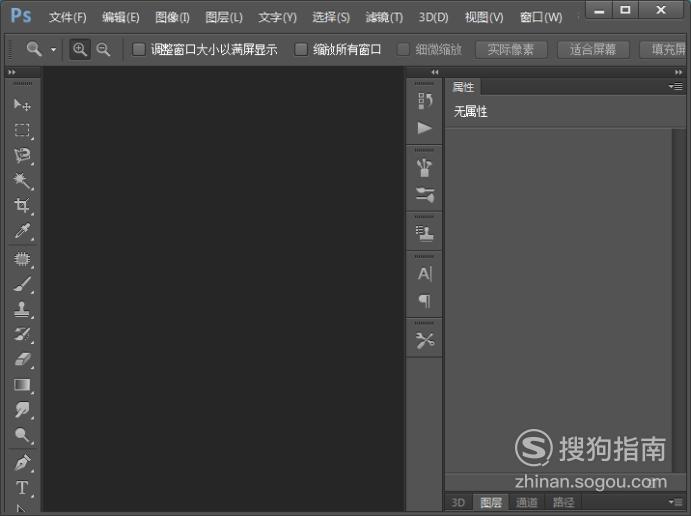
【步骤02】
在该界面内我们双加空白区域弹出打开对话框,在打开的对话框内找到我们的图片,如图所示:
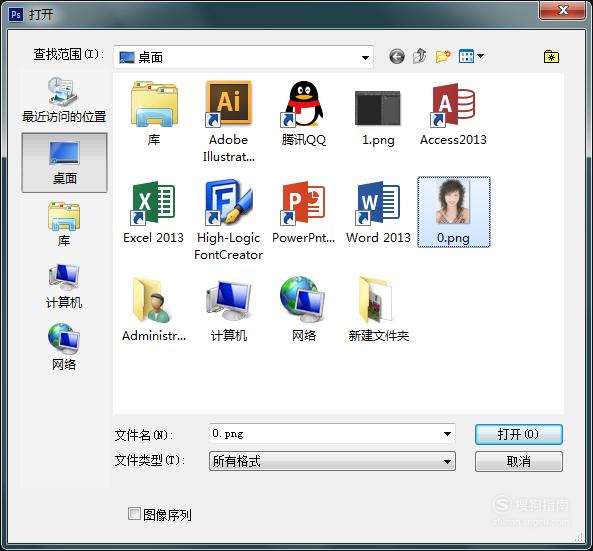
【步骤03】
打开图片之后复制一份,选择复制的图层,然后按下Ctrl+L键在弹出的对话框内设置参数如图所示:
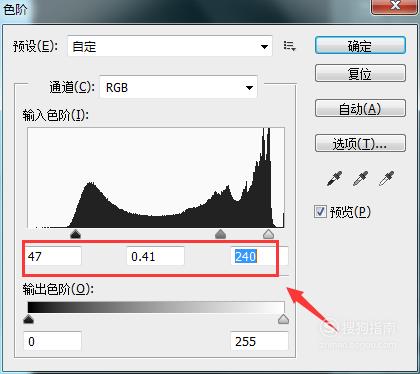
【步骤04】
再在左侧的工具箱内找到画笔工具,选择画笔工具然后设置前景色为白色,如图所示:
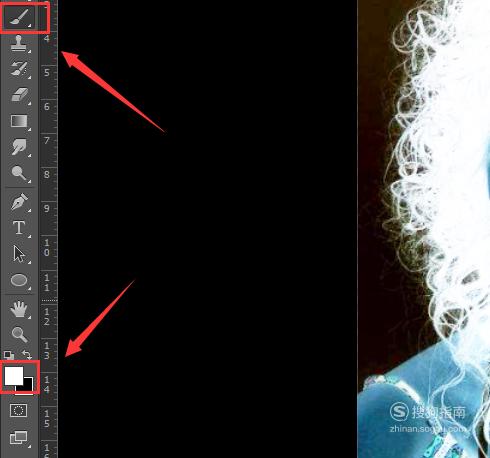
【步骤05】
使用画笔将人物全部涂成白色,如图所示:
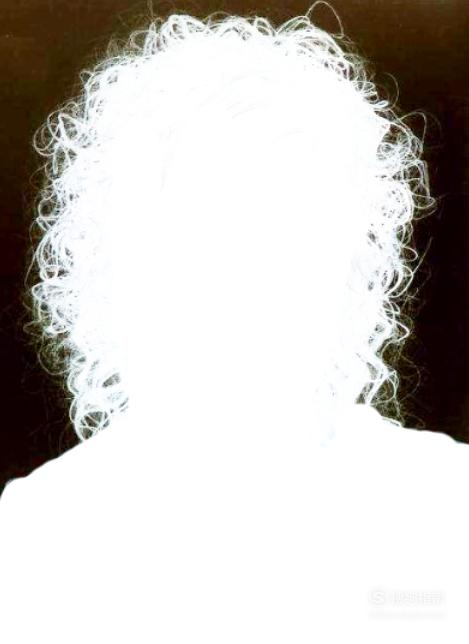
【步骤06】
再在通道里找到键通道作为选区载入选项,如图所示:
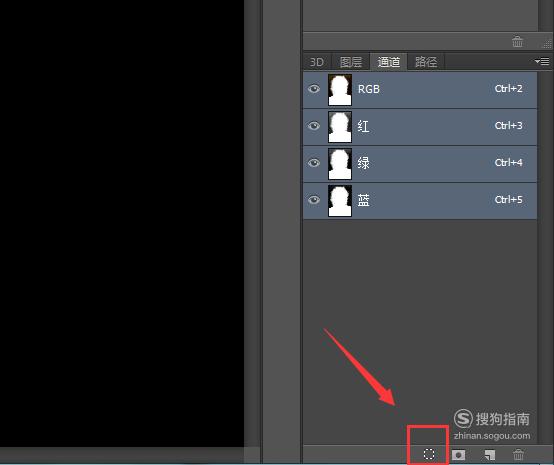
【步骤07】
点击将通道作为选区载入选项,可以看到在人物的周边就出现了选区,如图所示:
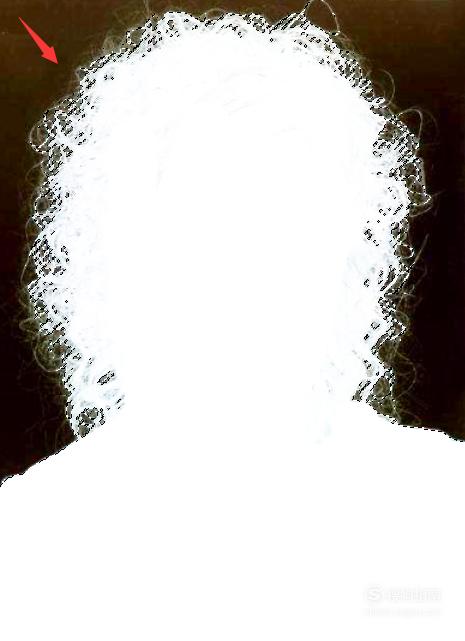
【步骤08】
选择原图片,按下Ctrl+J键复制一层,将其他的图层全部隐藏,这样我们就得到了抠图后人物的头发发丝图形,如图所示:

标签:
相关文章
发表评论

评论列表